QuanTriMang.com - Thành phần phần cứng mới nhất của Apple – Magic Trackpad – cho phép người dùng kiểm soát và tương tác với máy tính tốt hơn một con chuột truyền thống.
>> Apple ra bàn di chuột cho máy Mac

Cảm ứng đa chạm cho phép Magic Trackpad dù không có nút bấm nhưng bạn có thể tap bất cứ nơi nào trên bề mặt lớn của pad để click chuột hoặc nhấp đúp. Bạn có thể dùng hai ngón tay để cuộn trang trong khi sử dụng bốn ngón tay để chuyển đổi giữa các ứng dụng đang mở.
Sử dụng Magic Trackpad trên một máy tính Windows
Theo tài liệu hướng dẫn của Apple, bạn cần kích hoạt Bluetooth trên máy tính Mac chạy Mac OS X Snow Leopard để có thể sử dụng Magic Trackpad. Hoàn toàn không có thông tin nào có đề cập tới việc cần làm những gì để có thể sử dụng nó trên Windows.
Nếu bạn muốn sử dụng sản phẩm này của Apple trên Windows, có thể thực hiện theo các thao tác sau để “thỏa lòng mong muốn”
Cài đặt Magic Trackpad trên Windows (không cần Boot Camp)
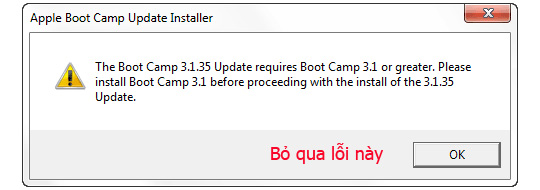
Bước 1: Tải về bản vá sau (cho Windows 32-bit và 64-bit) trên website của Apple, tuy nhiên chưa vội chạy nó. Đây là một file thực thi tuy nhiên nó sẽ không hoạt động trên máy tính Windows vì nó chỉ dành cho người dùng đang chạy Windows trong một máy tính để bàn Mac sử dụng Boot Camp.
Bước 2: Tải về một bản sao của 7-zip và trích xuất nội dung của file exe mà bạn đã download trong bước 1.
Bước 3: Tạo một file mới với tên gọi BootCampUpdate32.msp, trích xuất nội dung của file này bằng cách sử dụng 7-zip.
Bước 4: Bạn sẽ thấy một vài thư mục con với tên gọi tương ứng dạng BootCamp3135*. Một trong các thư mục này sẽ có một file tên Binary.AppleWirelessTrackpad_Bin – chỉ việc thêm một phần mở rộng file thực thi .exe vào file này và sau đó kích đúp file thực thi để chạy.
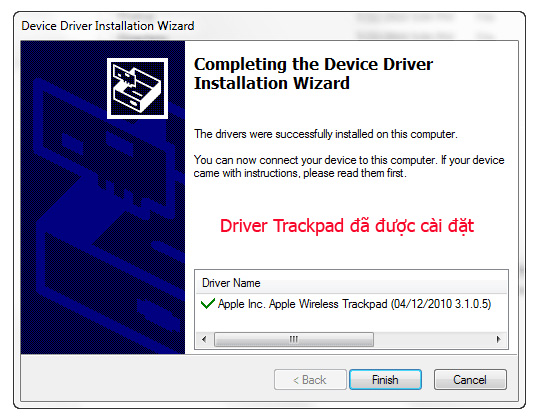
Thao tác này sẽ cài đặt driver của Apple Wireless Trackpad vào máy tính Windows mà không cần yêu cầu Boot Camp và bạn đã có thể sử dụng Magic Trackpad trên PC.
 Công nghệ
Công nghệ  AI
AI  Windows
Windows  iPhone
iPhone  Android
Android  Học IT
Học IT  Download
Download  Tiện ích
Tiện ích  Khoa học
Khoa học  Game
Game  Làng CN
Làng CN  Ứng dụng
Ứng dụng 
















 Linux
Linux  Đồng hồ thông minh
Đồng hồ thông minh  macOS
macOS  Chụp ảnh - Quay phim
Chụp ảnh - Quay phim  Thủ thuật SEO
Thủ thuật SEO  Phần cứng
Phần cứng  Kiến thức cơ bản
Kiến thức cơ bản  Lập trình
Lập trình  Dịch vụ công trực tuyến
Dịch vụ công trực tuyến  Dịch vụ nhà mạng
Dịch vụ nhà mạng  Quiz công nghệ
Quiz công nghệ  Microsoft Word 2016
Microsoft Word 2016  Microsoft Word 2013
Microsoft Word 2013  Microsoft Word 2007
Microsoft Word 2007  Microsoft Excel 2019
Microsoft Excel 2019  Microsoft Excel 2016
Microsoft Excel 2016  Microsoft PowerPoint 2019
Microsoft PowerPoint 2019  Google Sheets
Google Sheets  Học Photoshop
Học Photoshop  Lập trình Scratch
Lập trình Scratch  Bootstrap
Bootstrap  Năng suất
Năng suất  Game - Trò chơi
Game - Trò chơi  Hệ thống
Hệ thống  Thiết kế & Đồ họa
Thiết kế & Đồ họa  Internet
Internet  Bảo mật, Antivirus
Bảo mật, Antivirus  Doanh nghiệp
Doanh nghiệp  Ảnh & Video
Ảnh & Video  Giải trí & Âm nhạc
Giải trí & Âm nhạc  Mạng xã hội
Mạng xã hội  Lập trình
Lập trình  Giáo dục - Học tập
Giáo dục - Học tập  Lối sống
Lối sống  Tài chính & Mua sắm
Tài chính & Mua sắm  AI Trí tuệ nhân tạo
AI Trí tuệ nhân tạo  ChatGPT
ChatGPT  Gemini
Gemini  Điện máy
Điện máy  Tivi
Tivi  Tủ lạnh
Tủ lạnh  Điều hòa
Điều hòa  Máy giặt
Máy giặt  Cuộc sống
Cuộc sống  TOP
TOP  Kỹ năng
Kỹ năng  Món ngon mỗi ngày
Món ngon mỗi ngày  Nuôi dạy con
Nuôi dạy con  Mẹo vặt
Mẹo vặt  Phim ảnh, Truyện
Phim ảnh, Truyện  Làm đẹp
Làm đẹp  DIY - Handmade
DIY - Handmade  Du lịch
Du lịch  Quà tặng
Quà tặng  Giải trí
Giải trí  Là gì?
Là gì?  Nhà đẹp
Nhà đẹp  Giáng sinh - Noel
Giáng sinh - Noel  Hướng dẫn
Hướng dẫn  Ô tô, Xe máy
Ô tô, Xe máy  Tấn công mạng
Tấn công mạng  Chuyện công nghệ
Chuyện công nghệ  Công nghệ mới
Công nghệ mới  Trí tuệ Thiên tài
Trí tuệ Thiên tài